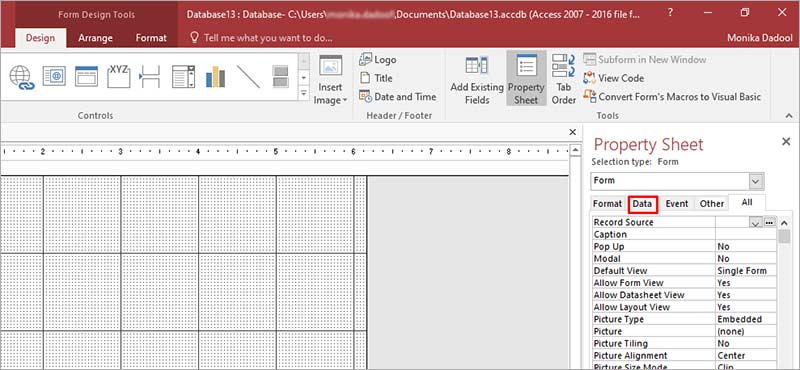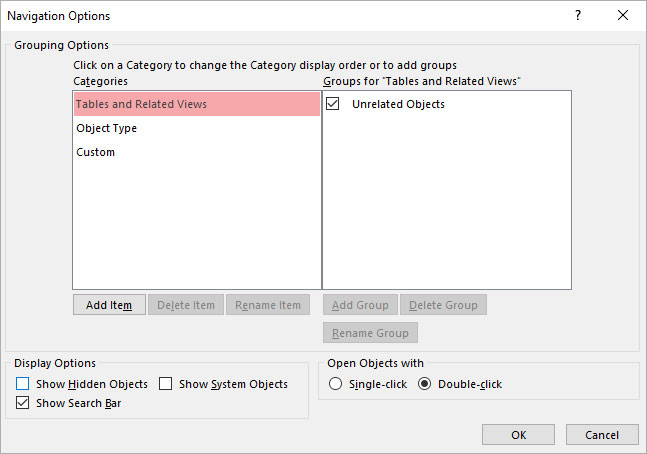您可能会遇到运行时错误2683 -“在此控件中没有对象”,当在MS Access或使用控件(如文本框,选项按钮,组合框,切换按钮,列表框和复选框)在VBA上工作时。当您尝试引用控件中不存在的对象时,通常会出现此错误。
MS Access中“There is no object in this Control”错误的原因
此错误可能由于各种原因而发生。最常见的原因包括:
- 控件未正确安装。
- 您正在调用的控件可能已被删除、拼写错误或重命名。
- 控件使用视觉属性隐藏。
- 定义对象的宏已损坏。
- 缺少或不正确的对象名称。
- 对对象的无效引用。
- 忘记初始化控件的属性。
- 失踪的对象。
修复MS Access中“此控件中没有对象”错误的方法
您可以尝试下面给出的方法来修复运行时错误2683 -在Microsoft Access中此控件中没有对象。
方法1:检查控件属性
如果控件的属性设置不正确,可能会出现错误“此控件中没有对象”。如果属性字段(如记录源、控件源或控件名称)设置为无效或为空,则可能发生此错误。按照以下步骤检查数据库中表单的属性:
- 在设计视图中打开表单(您将在其中获得错误)。
- 右键单击表单,然后选择属性.
- 在属性表,单击Data选项卡。
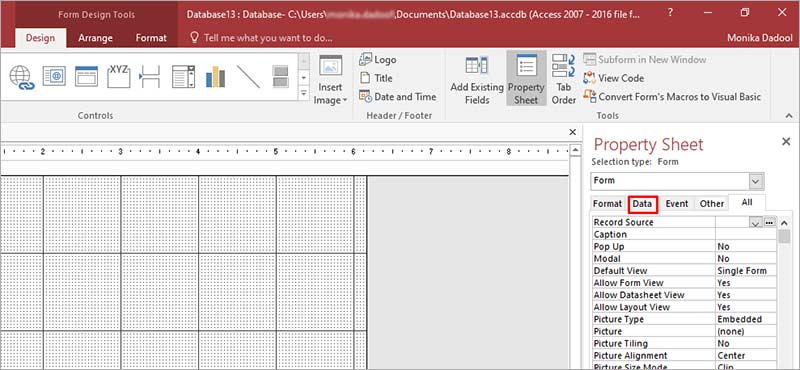
- 现在检查Record Source是否指向正确的表。
- 向下滚动并检查控件源和控件名称的值。
- 如果您没有输入正确的值,请提供正确的值并按下按Ctrl + S来保存应用的更改。
方法2:检查视觉属性
如果Access应用程序无法读取控件中的对象,则会抛出错误。如果对象在控件中不可见,则可能发生这种情况。要解决这个问题,您可以检查控件的可视属性并将控件属性更改为true。
方法3:取消隐藏数据库的对象
有时,Access数据库中的隐藏对象(如表、表单、查询和宏)可能会产生错误。您可以在MS Access中打开可视化属性来取消隐藏对象。遵循以下步骤:
- 打开你的Microsoft Access。
- 现在打开包含隐藏对象的数据库。
- 右键单击导航窗格。
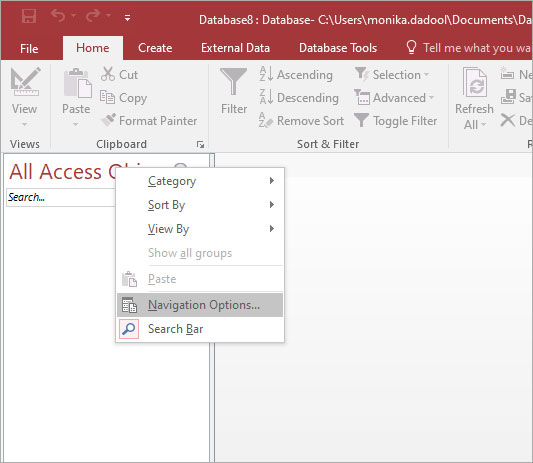
- 点击导航选项.
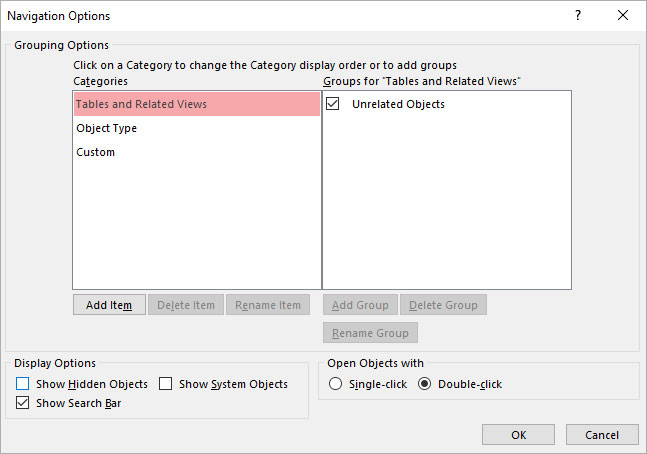
- 在导航选项对话框中,确保显示隐藏对象选项被选中。如果没有,则选中它,然后单击好吧.
方法4:调试代码
如果对象或控件的名称与代码不完全匹配,则可能发生“此控件中没有对象”的运行时错误。确保所有对象和控件的拼写正确。要检查这一点,您可以使用MS Access中的调试功能。调试工具可以帮助您确定错误的来源。一旦它突出显示有错误的行,您就可以轻松地解决问题。以下是调试代码的步骤:
- 打开数据库的代码视图(您将在其中获得错误)。
- 点击调试然后选择编译数据库。
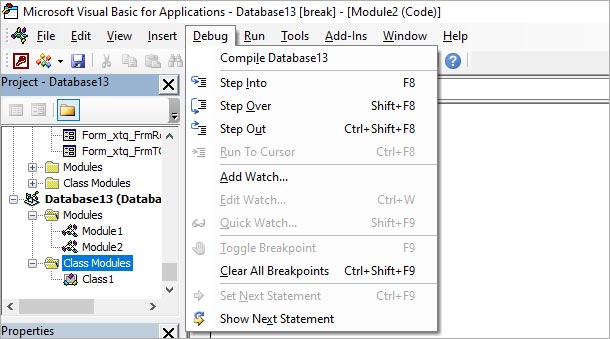
- 它将突出显示有错误的行。
方法5:检查对象属性
当您没有访问数据库对象的足够权限时,可能会出现错误“此控件中没有对象”。确保您具有访问控件中的对象的权限。
方法6:修复损坏的数据库
有时,Access数据库中的损坏会阻止应用程序访问控件中的对象。您可以尝试使用“压缩和修复”实用程序修复数据库。要使用此实用程序,请遵循以下步骤:
- 打开Microsoft Access。
- 在模板页上,双击空白数据库.
- 点击文件菜单,并单击“关闭”.
- 点击数据库工具然后点击压实与修复
- 现在,在“压缩和修复数据库”对话框中选择要修复的数据库。
- 点击紧凑的按钮启动修复过程。
MS Access将创建一个新的压缩版本的数据库文件。
Compact and Repair工具只能帮助您修复数据库中的小问题。如果数据库严重损坏,则可能无法修复它。此时,您可以使用第三方Access修复工具,如Stellar repair for Access。这是一个先进的工具,旨在修复损坏的Access数据库。该工具可以帮助您以100%的完整性从损坏的数据库中恢复所有对象。它可以帮助您修复Access数据库中的任何数据损坏问题。此外,它还提供了在保存修复的Access数据库之前预览它的选项。
关闭
运行时错误2683是MS Access中常见的错误,当控件未正确安装或已损坏时发生在VBA编程中。上面列出的方法可以帮助您修复错误。VBA错误2683-在此控件中没有对象也可能由于对象损坏而发生。您可以使用Access修复工具,例如恒星修复通道修复损坏的数据库文件。其先进的算法彻底扫描访问数据库文件和修复所有的腐败问题。它可以帮助您从损坏的数据库文件中恢复所有数据。

 免费下载
免费下载